
Cum să protejezi programele separate

Din păcate, sistemul de operare Android nu oferă astfel de funcții în mod prestabilit (instrumente încorporate). Dar, în orice moment, puteți descărca și instala aplicația pentru a bloca programele. Trebuie remarcat faptul că există multe dintre ele. Ele pot fi plătite, gratuite, cu diferite seturi de posibilități și așa mai departe.

Este pur și simplu imposibil să listați toate titlurile, așa că vă oferim o listă cu cele mai populare aplicații (încuietori):
- Smart App Protector.
- Blocare principală.
- Lockdown.
- Applock.
Toate aplicațiile de mai sus au același principiu de funcționare, precum și o interfață simplă și intuitivă.
Cum se utilizează încuietori
Luați în considerare modul în care funcționează aceste programe, de exemplu, Smart App Protector.
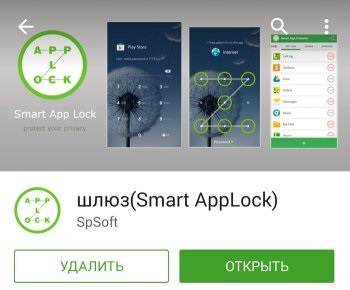
După instalarea și pornirea dulapului, va trebui să introduceți codul PIN. De obicei, acesta este 7777, dar în orice caz este indicat în tooltip.
În partea de sus a meniului de control veți vedea patru file:
- "Setări" - aici puteți modifica configurația dulapului și funcționalitatea acestuia.
- "Aplicații" - în această filă puteți selecta și adăuga acele programe pe care trebuie să le codificați.
- "Screen".
- „Rotație“.
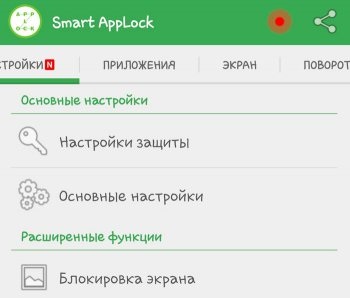
Pentru a codifica un anumit program, accesați fila Aplicații și faceți clic pe semnul plus din partea de jos a ecranului. Apoi selectează programul, și asta e.
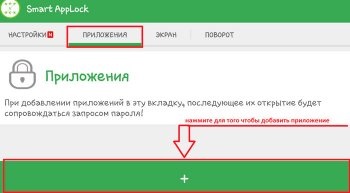
Este de remarcat faptul că blocarea aplicației pe Android poate fi efectuată nu numai cu ajutorul codului digital. Poate fi:
Pentru a selecta opțiunea dorită, accesați fila "Setări", selectați "Opțiuni de blocare" și specificați tipul care vă place.
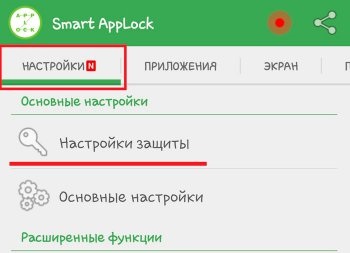
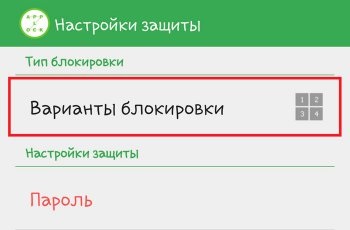
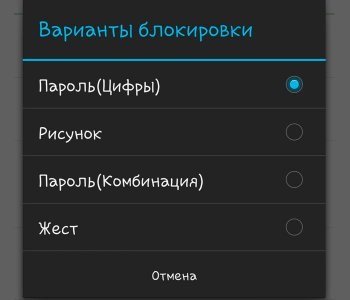
Ne întoarcem la "Setări". Acum, selectați elementul "Parolă". Aici puteți specifica orice cheie de securitate. Asta este și va trebui să fie introdus pentru a rula programul protejat.

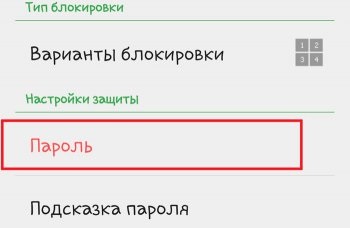
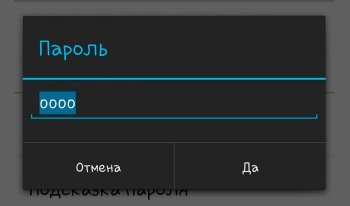

Ați putea fi interesat de articole
Cum să gestionați un server virtual de pe o tabletă
Cum comprimatul afectează sănătatea dumneavoastră
Gestionați calculatorul prin dispozitivul Android
Cum să controlați traficul pe Android
Desktop de la distanță Windows pe Android
Cum se face o fotografie pe dispozitive Android
Cum să ștergeți memoria cache pe Android
Deschideți un fișier pdf pe dispozitivul dvs. Android
Accelerați comprimarea pe Android
Cum se deblochează un dispozitiv Android
Am pus parola pe tableta Anndoc
Transferarea programelor pe o cartelă de memorie în Android
Cum se pune o parolă pe Android
Blocarea apelurilor și mesajelor pe Android
Cum se instalează jocuri pe tabletă
Lucrul cu tableta: crearea, căutarea și ștergerea dosarelor, comenzilor rapide și fișierelor
Lucrul cu fișierele de pe tabletă
Articole similare
-
Ultimate chitara tabs - aplicațiile mele Android, jocuri, programe de descărcare pentru Android
-
Cum să deblocați telefonul dacă ați uitat parola grafică pe Android
Trimiteți-le prietenilor: